2019 FIAT TIPO 5DOORS STATION WAGON sat nav
[x] Cancel search: sat navPage 57 of 316

3: összes megtett kilométer (vagy
mérföld) és esetleges üzemzavar
jelzések szimbólumai.
4: sebességváltási javaslat jelzés
(GSI).
FŐMENÜ
A menü a következő pontokból áll:
TRIP
GSI
VEHICLE INFO
DRIVER ASSIST
AUDIO (a funkció azoknál a
verzióknál és piacokon áll
rendelkezésre, ahol jelen van)
PHONE (a funkció azoknál a
verzióknál és piacokon áll
rendelkezésre, ahol jelen van)
NAVIGATION (a funkció azoknál a
verzióknál és piacokon áll
rendelkezésre, ahol jelen van)
ALERTS
VEHICLE SETUP
Vehicle Setup
Ez a menüpont lehetővé teszi a
következőkre vonatkozó beállítások
módosítását:
Display;
Units;
Clock & Date;
Safety
Safety & Assistance;
Lights;
Doors & Locks.Kijelző
A „Display” menüpont kiválasztásával a
következőkre vonatkozó
beállításokat/információkat érhetjük el:
“Display Setup”, "Language", "See
phone" (azoknál a változatoknál és
piacoknál áll rendelkezésre ahol jelen
van), "See navigation" (azoknál a
változatoknál és piacoknál áll
rendelkezésre ahol jelen van), "Trip B
automatic reset", "Display brightness".
Units
A „Units” menüpont megnyomásával
lehet a mértékegységet kiválasztani az
alábbiak közül: "Imperial", "Metric",
"Custom".
Clock & Date
A „Clock & Date” menüpont
kiválasztásával a következő beállítások
elvégzésére van lehetőség: „Set time”,
„Time Format”, „Set Date”.
Safety
A „Security” menüpont kiválasztásával a
következő beállítások elvégzésére van
lehetőség: "Passenger AIR BAG",
"Speed beep", "Seat belt buzzer”
Az "Passenger AIR BAG" beállítás
lehetővé tesz az utasoldali légzsákok
aktiválását / kiiktatását.Kiiktatott
utasvédelem: a műszerfalpanelen
elhelyezett
LED állandó fénnyel ég.Safety & Assistance
A „Security & Assistance” menüpont
kiválasztásával a következő beállítások
elvégzésére van lehetőség: Rain sensor,
Buzzer volume, Brake Control, Brake
C.Sensivity, Park Assist, Park Assist vol.
Lights
A „Lights” menüpont kiválasztásával a
következő beállítások elvégzésére van
lehetőség: "Courtesy lights", "Day
lights", "Cornering lights", "Headlamp
sensorr", "Follow me home".
Doors & Locks
A „Doors & Locks” menüpont
kiválasztásával a következő beállítások
elvégzésére van lehetőség: "Autoclose",
"Flash Lights w/Lock", "Aut. unl. on
exit".
MegjegyzésUconnect™rendszerrel
ellátott gépkocsiknál néhány menüpont
a műszercsoport helyett ennek a
rendszernek a kijelzőjén jelenik meg, és
a kezelése is ott történik (lásd a
Multimédiával foglalkozó fejezetben
vagy az online rendelkezésre álló
kiegészítésben leírtakat).
55
Page 278 of 316
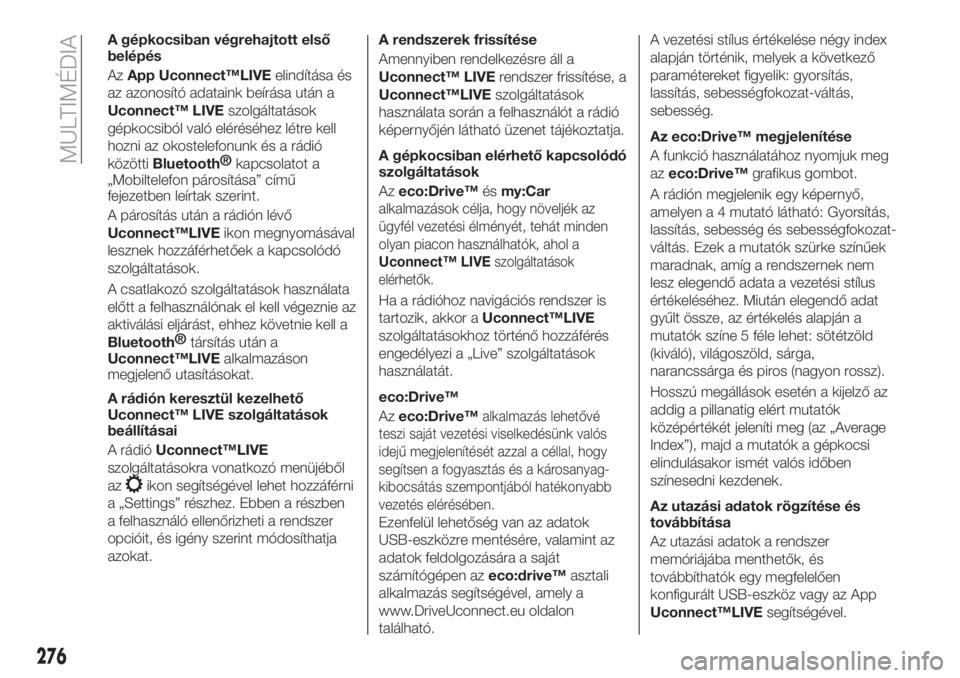
A gépkocsiban végrehajtott első
belépés
AzApp Uconnect™LIVEelindítása és
az azonosító adataink beírása után a
Uconnect™ LIVEszolgáltatások
gépkocsiból való eléréséhez létre kell
hozni az okostelefonunk és a rádió
közötti
Bluetooth®
kapcsolatot a
„Mobiltelefon párosítása” című
fejezetben leírtak szerint.
A párosítás után a rádión lévő
Uconnect™LIVEikon megnyomásával
lesznek hozzáférhetőek a kapcsolódó
szolgáltatások.
A csatlakozó szolgáltatások használata
előtt a felhasználónak el kell végeznie az
aktiválási eljárást, ehhez követnie kell a
Bluetooth®
társítás után a
Uconnect™LIVEalkalmazáson
megjelenő utasításokat.
A rádión keresztül kezelhető
Uconnect™ LIVE szolgáltatások
beállításai
A rádióUconnect™LIVE
szolgáltatásokra vonatkozó menüjéből
az
ikon segítségével lehet hozzáférni
a „Settings” részhez. Ebben a részben
a felhasználó ellenőrizheti a rendszer
opcióit, és igény szerint módosíthatja
azokat.A rendszerek frissítése
Amennyiben rendelkezésre áll a
Uconnect™ LIVErendszer frissítése, a
Uconnect™LIVEszolgáltatások
használata során a felhasználót a rádió
képernyőjén látható üzenet tájékoztatja.
A gépkocsiban elérhető kapcsolódó
szolgáltatások
Azeco:Drive™ésmy:Car
alkalmazások célja, hogy növeljék az
ügyfél vezetési élményét, tehát minden
olyan piacon használhatók, ahol a
Uconnect
™LIVEszolgáltatások
elérhetők.
Ha a rádióhoz navigációs rendszer is
tartozik, akkor aUconnect™LIVE
szolgáltatásokhoz történő hozzáférés
engedélyezi a „Live” szolgáltatások
használatát.
eco:Drive™
Azeco:Drive™
alkalmazás lehetővé
teszi saját vezetési viselkedésünk valós
idejű megjelenítését azzal a céllal, hogy
segítsen a fogyasztás és a károsanyag-
kibocsátás szempontjából hatékonyabb
vezetés elérésében.
Ezenfelül lehetőség van az adatok
USB-eszközre mentésére, valamint az
adatok feldolgozására a saját
számítógépen azeco:drive™asztali
alkalmazás segítségével, amely a
www.DriveUconnect.eu oldalon
található.A vezetési stílus értékelése négy index
alapján történik, melyek a következő
paramétereket figyelik: gyorsítás,
lassítás, sebességfokozat-váltás,
sebesség.
Az eco:Drive™ megjelenítése
A funkció használatához nyomjuk meg
azeco:Drive™grafikus gombot.
A rádión megjelenik egy képernyő,
amelyen a 4 mutató látható: Gyorsítás,
lassítás, sebesség és sebességfokozat-
váltás. Ezek a mutatók szürke színűek
maradnak, amíg a rendszernek nem
lesz elegendő adata a vezetési stílus
értékeléséhez. Miután elegendő adat
gyűlt össze, az értékelés alapján a
mutatók színe 5 féle lehet: sötétzöld
(kiváló), világoszöld, sárga,
narancssárga és piros (nagyon rossz).
Hosszú megállások esetén a kijelző az
addig a pillanatig elért mutatók
középértékét jeleníti meg (az „Average
Index”), majd a mutatók a gépkocsi
elindulásakor ismét valós időben
színesedni kezdenek.
Az utazási adatok rögzítése és
továbbítása
Az utazási adatok a rendszer
memóriájába menthetők, és
továbbíthatók egy megfelelően
konfigurált USB-eszköz vagy az App
Uconnect™LIVEsegítségével.
276
MULTIMÉDIA
Page 280 of 316

Az alábbi opciók állnak rendelkezésre:
- "Sound Only": a rendszer egy akadály
jelenlétére csak hangjelzésekkel, a
gépkocsiban lévő hangszórókon
keresztül figyelmezteti a vezetőt.
- "Sound & Display": a rendszer egy
akadály jelenlétére hangjelzésekkel (a
gépkocsiban lévő hangszórókon
keresztül) és a műszercsoport kijelzőjén
megjelenő vizuális jelzésekkel
figyelmezteti a vezetőt.
"Front Park Assist vol."(ha van):
ennek a funkciónak a segítségével
kijelölhetjük az elülső Park Assist
rendszer által kiadott hangjelzések
erősségét.
"Rear Park Assist vol."(ha van):
ennek a funkciónak a segítségével
kijelölhetjük a hátsó Park Assist
rendszer által kiadott hangjelzések
erősségét.
"Park Assist vol."(ha van): ennek a
funkciónak a segítségével kijelölhetjük a
Park Assist rendszer által kiadott
hangjelzések erősségét.
"Lane Assist Warning"(ha van): ezzel
a funkcióval lehet kiválasztani a Lane
Assist rendszer beavatkozási
„reakcióképességét”.
"Lane Assist Strenght"(ha van): ezzel
a funkcióval lehet kiválasztani a
kormánykerékre kifejtett erő nagyságát,
amit a LaneSense rendszerbeavatkozása esetén az elektromos
kormányrásegítő rendszer a gépkocsi
forgalmi sávba történő
visszakormányzásához alkalmaz.
"Blind Spot Alert"(ha van): ezzel a
funkcióval ki lehet választani, hogy
milyen jelzés ("Sound Only" vagy
"Sound & Display") jelezze a külső
visszapillantó tükör holtterében tárgyak
jelenlétét.
"Rain Sensor"(ha van): ennek a
funkciónak a segítségével
engedélyezhető/letiltható az ablaktörlők
automatikus működése eső esetén.
"Brakes"(ha van): ezzel a funkcióval
a következő almenük között
választhatunk:
- "Brake Service" (egyes változatoknál):
lehetővé teszi a fékberendezés
karbantartása végrehajtási eljárásának
aktiválását;
- "Auto Park Brake" (egyes
változatoknál): lehetővé teszi a
rögzítőfék automatikus működtetésének
bekapcsolását/kikapcsolását.
NAVIGATION
(csak UConnect™ 5" Nav LIVE)
Egy útvonal megtervezése
FIGYELMEZTETÉS Biztonsági okokból
és a vezetéstől való figyelemelvonás
csökkentése érdekében mindig
elindulás előtt kell megtervezni az
útvonalat.
Egy cél keresési funkcióján keresztül
különböző módokon találhatunk meg
és érhetünk el helyeket: egy egyedi cím,
egy részleges cím, egy egyedi hely típus
(például egy üzemanyagtöltő állomás
vagy egy étterem), egy postai
irányítószám, a jelenlegi helyzetünkhöz
közel található POI (érdekes pont)
(például egy étterem a „Nearby" módon
beállított keresési típussal), egy
hosszúsági és szélességi koordináta
pár keresése, vagy egy pont kijelölése a
térképen.
Jelöljük ki a Főmenüben a "Search"
menüpontot egy cél keresésének
beállításához.
A listába történő beírás közben két
különböző listán megjelennek a
megfelelő címek és POI érdekes
pontok. A megfelelő cím és város a
Címek listájában, a POI és a POI
típusok és a helyek az Érdekes Pontok
listájában jelennek meg.
278
MULTIMÉDIA
Page 281 of 316
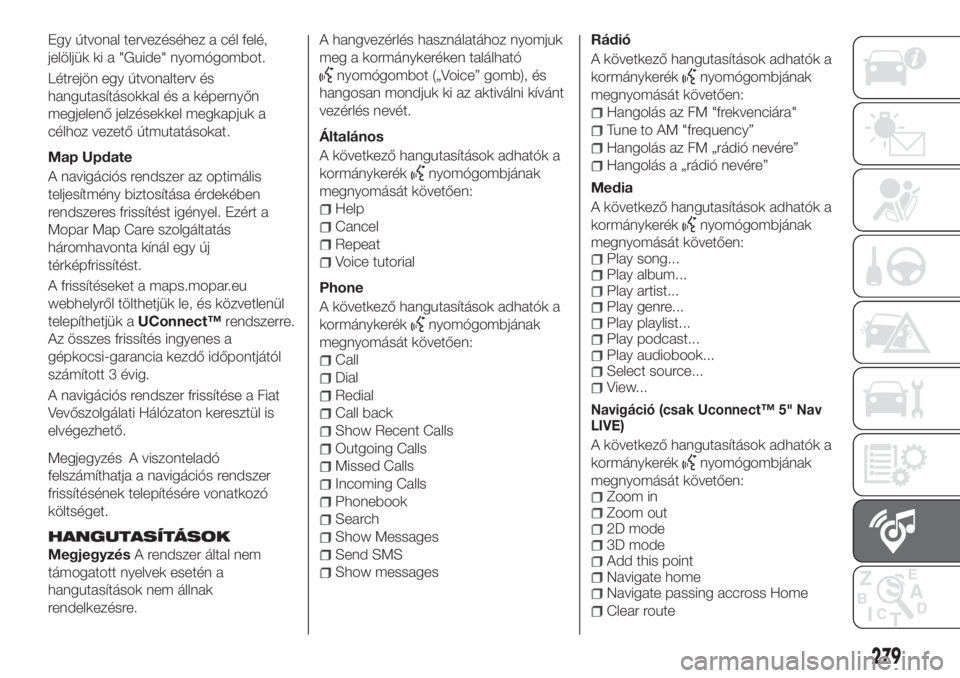
Egy útvonal tervezéséhez a cél felé,
jelöljük ki a "Guide" nyomógombot.
Létrejön egy útvonalterv és
hangutasításokkal és a képernyőn
megjelenő jelzésekkel megkapjuk a
célhoz vezető útmutatásokat.
Map Update
A navigációs rendszer az optimális
teljesítmény biztosítása érdekében
rendszeres frissítést igényel. Ezért a
Mopar Map Care szolgáltatás
háromhavonta kínál egy új
térképfrissítést.
A frissítéseket a maps.mopar.eu
webhelyről tölthetjük le, és közvetlenül
telepíthetjük aUConnect™rendszerre.
Az összes frissítés ingyenes a
gépkocsi-garancia kezdő időpontjától
számított 3 évig.
A navigációs rendszer frissítése a Fiat
Vevőszolgálati Hálózaton keresztül is
elvégezhető.
Megjegyzés A viszonteladó
felszámíthatja a navigációs rendszer
frissítésének telepítésére vonatkozó
költséget.
HANGUTASÍTÁSOK
MegjegyzésA rendszer által nem
támogatott nyelvek esetén a
hangutasítások nem állnak
rendelkezésre.A hangvezérlés használatához nyomjuk
meg a kormánykeréken található
nyomógombot („Voice” gomb), és
hangosan mondjuk ki az aktiválni kívánt
vezérlés nevét.
Általános
A következő hangutasítások adhatók a
kormánykerék
nyomógombjának
megnyomását követően:
Help
Cancel
Repeat
Voice tutorial
Phone
A következő hangutasítások adhatók a
kormánykerék
nyomógombjának
megnyomását követően:
Call
Dial
Redial
Call back
Show Recent Calls
Outgoing Calls
Missed Calls
Incoming Calls
Phonebook
Search
Show Messages
Send SMS
Show messagesRádió
A következő hangutasítások adhatók a
kormánykerék
nyomógombjának
megnyomását követően:
Hangolás az FM "frekvenciára"
Tune to AM "frequency”
Hangolás az FM „rádió nevére”
Hangolás a „rádió nevére”
Media
A következő hangutasítások adhatók a
kormánykerék
nyomógombjának
megnyomását követően:
Play song...Play album...Play artist...Play genre...Play playlist...Play podcast...Play audiobook...Select source...View...
Navigáció (csak Uconnect™5" Nav
LIVE)
A következő hangutasítások adhatók a
kormánykerék
nyomógombjának
megnyomását követően:
Zoom inZoom out2D mode3D modeAdd this pointNavigate homeNavigate passing accross Home
Clear route
279
Page 289 of 316
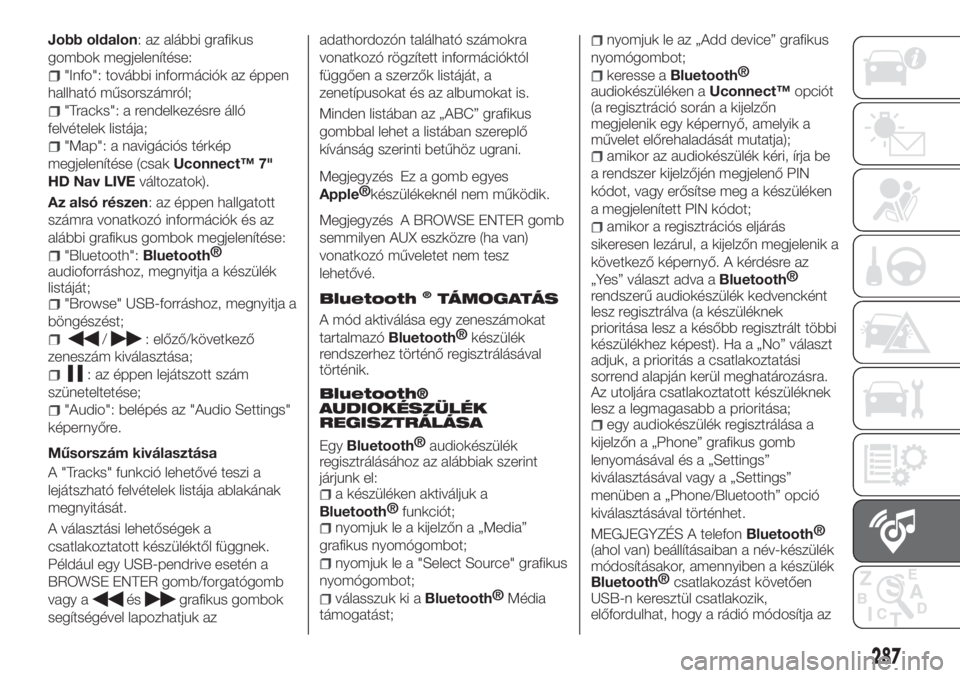
Jobb oldalon: az alábbi grafikus
gombok megjelenítése:
"Info": további információk az éppen
hallható műsorszámról;
"Tracks": a rendelkezésre álló
felvételek listája;
"Map": a navigációs térkép
megjelenítése (csakUconnect™ 7"
HD Nav LIVEváltozatok).
Az alsó részen: az éppen hallgatott
számra vonatkozó információk és az
alábbi grafikus gombok megjelenítése:
"Bluetooth":Bluetooth®
audioforráshoz, megnyitja a készülék
listáját;
"Browse" USB-forráshoz, megnyitja a
böngészést;
/: előző/következő
zeneszám kiválasztása;
: az éppen lejátszott szám
szüneteltetése;
"Audio": belépés az "Audio Settings"
képernyőre.
Műsorszám kiválasztása
A "Tracks" funkció lehetővé teszi a
lejátszható felvételek listája ablakának
megnyitását.
A választási lehetőségek a
csatlakoztatott készüléktől függnek.
Például egy USB-pendrive esetén a
BROWSE ENTER gomb/forgatógomb
vagy a
ésgrafikus gombok
segítségével lapozhatjuk azadathordozón található számokra
vonatkozó rögzített információktól
függően a szerzők listáját, a
zenetípusokat és az albumokat is.
Minden listában az „ABC” grafikus
gombbal lehet a listában szereplő
kívánság szerinti betűhöz ugrani.
Megjegyzés Ez a gomb egyes
Apple®
készülékeknél nem működik.
Megjegyzés A BROWSE ENTER gomb
semmilyen AUX eszközre (ha van)
vonatkozó műveletet nem tesz
lehetővé.
Bluetooth
®TÁMOGATÁS
A mód aktiválása egy zeneszámokat
tartalmazó
Bluetooth®
készülék
rendszerhez történő regisztrálásával
történik.
Bluetooth®
AUDIOKÉSZÜLÉK
REGISZTRÁLÁSA
EgyBluetooth®
audiokészülék
regisztrálásához az alábbiak szerint
járjunk el:
a készüléken aktiváljuk a
Bluetooth®
funkciót;
nyomjuk le a kijelzőn a „Media”
grafikus nyomógombot;
nyomjuk le a "Select Source" grafikus
nyomógombot;
válasszuk ki aBluetooth®
Média
támogatást;
nyomjuk le az „Add device” grafikus
nyomógombot;
keresse aBluetooth®
audiokészüléken aUconnect™opciót
(a regisztráció során a kijelzőn
megjelenik egy képernyő, amelyik a
művelet előrehaladását mutatja);
amikor az audiokészülék kéri, írja be
a rendszer kijelzőjén megjelenő PIN
kódot, vagy erősítse meg a készüléken
a megjelenített PIN kódot;
amikor a regisztrációs eljárás
sikeresen lezárul, a kijelzőn megjelenik a
következő képernyő. A kérdésre az
„Yes” választ adva a
Bluetooth®
rendszerű audiokészülék kedvencként
lesz regisztrálva (a készüléknek
prioritása lesz a később regisztrált többi
készülékhez képest). Ha a „No” választ
adjuk, a prioritás a csatlakoztatási
sorrend alapján kerül meghatározásra.
Az utoljára csatlakoztatott készüléknek
lesz a legmagasabb a prioritása;
egy audiokészülék regisztrálása a
kijelzőn a „Phone” grafikus gomb
lenyomásával és a „Settings”
kiválasztásával vagy a „Settings”
menüben a „Phone/Bluetooth” opció
kiválasztásával történhet.
MEGJEGYZÉS A telefon
Bluetooth®
(ahol van) beállításaiban a név-készülék
módosításakor, amennyiben a készülék
Bluetooth®
csatlakozást követően
USB-n keresztül csatlakozik,
előfordulhat, hogy a rádió módosítja az
287
Page 294 of 316

A Uconnect™ rendszer
segítségével kezelhető Uconnect™
LIVE szolgáltatások beállítása
AUconnect™LIVEmenüjében az
ikon lenyomásával be lehet lépni a
„Settings” szekcióba. Ezután lesz
lehetőségünk arra, hogy ellenőrizzük a
rendszeropciókat, és a saját
igényeinknek megfelelően módosítsuk
azokat.
A rendszerek frissítése
HaUconnect™LIVErendszer
használata során rendelkezésre áll egy
Uconnect™LIVEfrissítés, erről a
vezetőt egy a rendszer kijelzőjén
megjelenő üzenet értesíti.
A gépkocsiban elérhető kapcsolódó
szolgáltatások
Azeco:Drive™ésmy:Car
alkalmazások célja, hogy növeljék a
vezetési élményt, tehát minden olyan
piacon használhatók, ahol a
Uconnect™LIVEszolgáltatások
elérhetők.
AUconnect™7” HD Nav LIVE
változatokon aUconnect™LIVE
szolgáltatásokhoz való hozzáférés
lehetővé teszi a "LIVE" szolgáltatások
használatát.eco:Drive™
Azeco:Drive™alkalmazás lehetővé
teszi saját vezetési viselkedésünk valós
idejű megjelenítését azzal a céllal, hogy
segítse a vezetőt a fogyasztás és a
károsanyag-kibocsátás szempontjából
hatékonyabb vezetés elérésében.
Ezenfelül lehetőség van az adatok
USB-eszközre mentésére, valamint az
adatok feldolgozására a saját
számítógépen azeco:Drive™asztali
alkalmazás segítségével, amely a
www.fiat.it (Olaszország esetében), a
www.fiat.com (más országok esetében)
vagy a www.driveuconnect.eu oldalon
található.
A vezetési stílus négy mutató
segítségével értékelhető, amelyek a
következő paramétereket figyelik:
Acceleration
Deceleration
Shifting
Speed
Az eco:Drive™ megjelenítése
A funkció használatához nyomjuk meg
azeco:Drive™grafikus gombot. A
kijelzőn egy olyan képernyő jelenik meg,
amelyen a fent ismertetett 4 mutató
látható.Ezek a mutatók szürke színűek
maradnak, amíg a rendszernek nem
lesz elegendő adata a vezetési stílus
értékeléséhez. Miután elegendő adat
gyűlt össze, az értékelés alapján a
mutatók színe 5 féle lehet: sötétzöld
(kiváló), világoszöld, sárga,
narancssárga és piros (nagyon rossz).
Hosszú megállások esetén a kijelző az
addig a pillanatig elért mutatók
középértékét jeleníti meg (az „Average
Index”), majd a mutatók a gépkocsi
elindulásakor ismét valós időben
színesedni kezdenek.
Az utazási adatok rögzítése és
továbbítása
Az utazási adatok a rendszer
memóriájába menthetők, és
továbbíthatók egy megfelelően
konfigurált USB-eszköz vagy a
Uconnect™LIVEalkalmazás
segítségével. Ez az utazási adatok és
az alkalmazott vezetési stílus összesített
elemzésének megjelenítésével lehetővé
teszi az összegyűjtött adatok
időrendiségének egy későbbi
időpontban történő vizsgálatát. További
információkért tanulmányozza a
www.driveuconnect.eu webhelyet
292
MULTIMÉDIA
Page 296 of 316

Az Android Auto alkalmazás, miután az
USB porton keresztül csatlakoztattuk a
telefont, elindít egy párhuzamos
csatlakozást a
Bluetooth®
rendszer
segítségével.
Az App Apple CarPlay
konfigurációja
Az Apple CarPlay alkalmazás azokkal
az iPhone 5 vagy újabb modellekkel
kompatibilis, amelyek az iOS 7.1 vagy
újabb operációs rendszert használják.
Az Apple CarPlay használata előtt
aktiváljuk a Siri módot a „Settings”
„General”„Siri” az
okostelefonon beállítással.
Az Apple CarPlay használatához az
okostelefont egy USB-vezetékkel kell az
autóhoz csatlakoztatnunk.
Megjegyzés A CarPlay/Android Auto
vagy egyes funkciók engedélyezése az
okostelefon közbeiktatását igényelheti.
Amennyiben szükségessé válik,
egészítsük ki a műveletet a saját
eszközünkkel (okostelefon).
Vezérlés
A konfigurálási eljárás után, az
okostelefonunknak a gépkocsi
USB-csatlakozójához történő
csatlakoztatásakor az alkalmazás
automatikusan elindul aUconnect™
rendszeren.Az Apple CarPlay és Android Auto
alkalmazással történő interakcióhoz
használjuk a kormányvezérlő gombot
(a gomb hosszantartó megnyomása)
a BROWSE ENTER gomb/
forgókapcsolón keresztül (a kijelöléshez
és megerősítéshez), vagy használjuk az
„érintőképernyő” aUconnect™
rendszernél.
Navigation
Az Apple CarPlay és az Android Auto
alkalmazásoknál a vezető választhatja
az okostelefonján található navigációs
rendszer használatát.
Ha a “Nav” rendszermód már aktív,
amikor elindított navigációs működés
közben egy eszközt csatlakoztatunk a
gépkocsihoz, aUconnect™rendszer
kijelzőjének képernyőjén egy "felugró
ablak" figyelmeztetés jelenik meg, ami
felajánlja a vezető számára a
rendszernavigáció vagy az okostelefon
által működtetett navigáció közötti
választási lehetőséget.
A kijelölést bármelyik pillanatban
megváltoztathatjuk, ha belépünk abba a
navigációs rendszerbe, amelyiket
használni akarjuk, és beírunk egy új
célt.Az "AutoShow smartphone display
on connection" beállítása
AUconnect™rendszer beállításainak
segítségével dönthetünk úgy, hogy az
okostelefon képernyőjét jelenítse meg a
Uconnect™rendszer kijelzője, amint
csatlakoztattuk az okostelefont az USB
porton keresztül.
Ennek a funkciónak a beállításával
minden esetben, amikor elvégezzük az
USB-porton keresztül a csatlakoztatást,
az Apple CarPlay vagy az Android Auto
alkalmazások automatikusan elindulnak
aUconnect™rendszer kijelzőjén.
Az "AutoShow smartphone display on
connectionr" mező a “Display”
almenüben található. Alapbeállításban
engedélyezett funkció.
MEGJEGYZÉSEK
Az Apple CarPlay alkalmazás
használata közben a
Bluetooth®
rendszer letiltott állapotba kerül
Az Android Auto alkalmazás
használata közben a
Bluetooth®
rendszer aktív állapotban marad
Az adatcsatlakozás az okostelefon
előfizetési rendszerétől függ.
Az információk az okostelefon
operációs rendszerétől függően
változhatnak.
294
MULTIMÉDIA
Page 300 of 316

Az összes frissítés ingyenes a
gépkocsi-garancia kezdő időpontjától
számított 3 évig.
A navigációs rendszer frissítése a Fiat
Vevőszolgálati Hálózaton keresztül is
elvégezhető.
Megjegyzés A viszonteladó
felszámíthatja a navigációs rendszer
frissítésének telepítésére vonatkozó
költséget.
HANGUTASÍTÁSOK
MegjegyzésA rendszer által nem
támogatott nyelvek esetén a
hangutasítások nem állnak
rendelkezésre.
A hangvezérlés használatához nyomjuk
meg a kormánykeréken található
nyomógombot („Voice” gomb), és
hangosan mondjuk ki az aktiválni kívánt
vezérlés nevét.
Általános
A következő hangutasítások adhatók a
kormánykerék
nyomógombjának
megnyomását követően:
Help
Cancel
Repeat
Voice tutorialPhone
A következő hangutasítások adhatók a
kormánykerék
nyomógombjának
megnyomását követően:
Call
Dial
Redial
Call back
Show Recent Calls
Outgoing Calls
Missed Calls
Incoming Calls
Phonebook
Search
Show Messages
Send messages
Show messages
Rádió
A következő hangutasítások adhatók a
kormánykerék
nyomógombjának
megnyomását követően:
Hangolás az FM "frekvenciára"
Tune to AM "frequency”
Hangolás az FM „rádió nevére”
Hangolás a „rádió nevére”
Media
A következő hangutasítások adhatók a
kormánykerék
nyomógombjának
megnyomását követően:
Play song...
Play album...
Play artist...
Play genre...
Play playlist...
Play podcast...
Play audiobook...
Select source...
View...
Navigáció (csak Uconnect™ 7" HD
Nav LIVE)
A következő hangutasítások adhatók a
kormánykerék
nyomógombjának
megnyomását követően:
Find „POI”
Navigate to „cím”
Navigate to the centre „város neve”
Go to an address
Drive towards a town centre
Navigate home
Trip passing accross Home
Clear route
Add this position to „My Places”
Display "My Places"
Navigate through a saved location
Recent destinations
Navigate through a recent destination
Zoom In/Zoom Out
2D/3DView
Report a speed camera
Report danger zone
298
MULTIMÉDIA